Jailbreaking für Ihr iPad 3 ermöglicht es Ihnen, auf die neueste verfügbare Version von iOS zu aktualisieren, Apps von außerhalb des App Stores zu installieren und Ihr Gerät wie gewünscht ohne Einschränkungen anzupassen, die von Apple erzwungen werden. Das iPad 3 kann jailbroken werden, indem man kompatible Jailbreak-Software installiert und benutzt.
Teil eins von zwei:
Jailbreaking
-
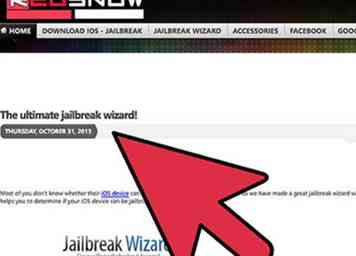 1 Navigieren Sie zur Redsn0w-Website unter http://www.redsn0w.us/2013/10/the-ultimate-jailbreak-wizard.html. Diese Seite enthält einen Jailbreak-Assistenten, mit dem Sie kompatible Jailbreak-Software für Ihr iPad 3 finden können.
1 Navigieren Sie zur Redsn0w-Website unter http://www.redsn0w.us/2013/10/the-ultimate-jailbreak-wizard.html. Diese Seite enthält einen Jailbreak-Assistenten, mit dem Sie kompatible Jailbreak-Software für Ihr iPad 3 finden können. -
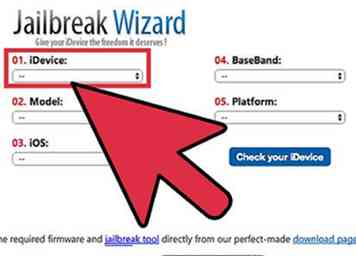 2 Wählen Sie "iPad" unter iDevice und dann "3" unter Modell.
2 Wählen Sie "iPad" unter iDevice und dann "3" unter Modell. -
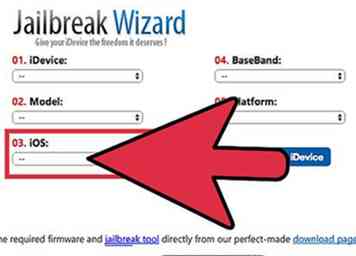 3 Wählen Sie die aktuell auf Ihrem iPad 3 installierte iOS-Version aus.
3 Wählen Sie die aktuell auf Ihrem iPad 3 installierte iOS-Version aus. - Gehen Sie zu Einstellungen> Allgemein> Info auf Ihrem iPad 3, um die aktuelle iOS-Version zu ermitteln.
-
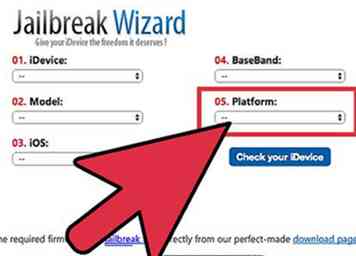 4 Wählen Sie das Betriebssystem Ihres Computers unter Plattform.
4 Wählen Sie das Betriebssystem Ihres Computers unter Plattform. -
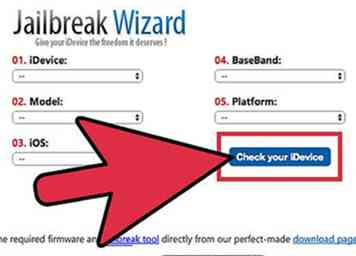 5 Klicken Sie auf "Überprüfen Sie Ihr iDevice.” Der Jailbreak-Assistent gibt den Namen der Jailbreak-Software zurück, die mit Ihrem iPad 3 kompatibel ist. Wenn Sie zum Beispiel iOS 7.1.1 verwenden und einen Windows-Computer verwenden, ist die mit Ihrem iPad 3 kompatible Jailbreak-Software Pangu Version 1.2.1.
5 Klicken Sie auf "Überprüfen Sie Ihr iDevice.” Der Jailbreak-Assistent gibt den Namen der Jailbreak-Software zurück, die mit Ihrem iPad 3 kompatibel ist. Wenn Sie zum Beispiel iOS 7.1.1 verwenden und einen Windows-Computer verwenden, ist die mit Ihrem iPad 3 kompatible Jailbreak-Software Pangu Version 1.2.1. -
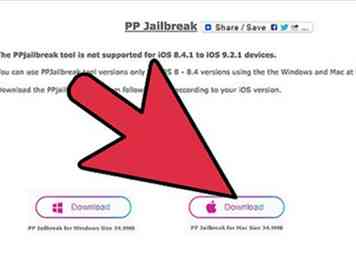 6 Navigieren Sie zur offiziellen Website für die Jailbreak-Software, die mit Ihrem iPad 3 kompatibel ist. Wenn Sie das obige Beispiel für ein iPad mit iOS 7.1.1 verwenden, navigieren Sie zur Website von Pangu unter http://en.7.pangu.io/, um Pangu für iOS 7.1 bis 7.1.x zu installieren.
6 Navigieren Sie zur offiziellen Website für die Jailbreak-Software, die mit Ihrem iPad 3 kompatibel ist. Wenn Sie das obige Beispiel für ein iPad mit iOS 7.1.1 verwenden, navigieren Sie zur Website von Pangu unter http://en.7.pangu.io/, um Pangu für iOS 7.1 bis 7.1.x zu installieren. - Verwenden Sie Ihre bevorzugte Suchmaschine, um die offizielle Website für die Jailbreak-Software zu finden, oder lesen Sie die Download-Seite für Jailbreak-Tools von Redsn0w unter http://www.redsn0w.us/2010/03/download-direct-links-jailbreak-guides.html.
-
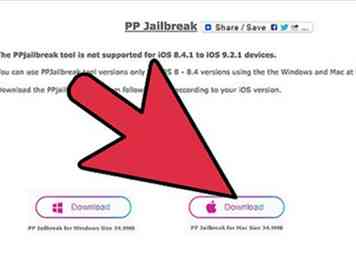 7 Wählen Sie die Option zum Herunterladen der Jailbreak-Software auf Ihren Computer.
7 Wählen Sie die Option zum Herunterladen der Jailbreak-Software auf Ihren Computer. -
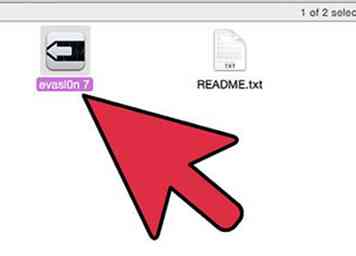 8 Doppelklicken Sie auf die Installationsdatei und folgen Sie den Anweisungen auf dem Bildschirm, um die Jailbreak-Software auf Ihrem Computer zu installieren.
8 Doppelklicken Sie auf die Installationsdatei und folgen Sie den Anweisungen auf dem Bildschirm, um die Jailbreak-Software auf Ihrem Computer zu installieren. -
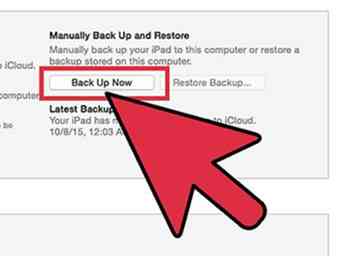 9 Sichern Sie Ihr iPad 3 mit iCloud oder iTunes auf einem Computer. Dies verhindert Datenverlust für den Fall, dass Ihr iPad während des Jailbreak-Vorgangs zurückgesetzt wird.
9 Sichern Sie Ihr iPad 3 mit iCloud oder iTunes auf einem Computer. Dies verhindert Datenverlust für den Fall, dass Ihr iPad während des Jailbreak-Vorgangs zurückgesetzt wird. -
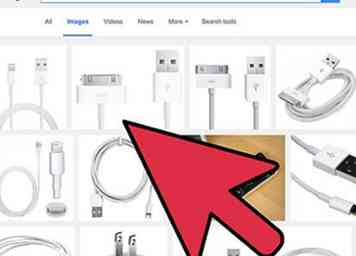 10 Verbinden Sie das iPad 3 über ein USB-Kabel mit Ihrem Computer. Die Jailbreak-Software erkennt Ihr iPad in wenigen Augenblicken.
10 Verbinden Sie das iPad 3 über ein USB-Kabel mit Ihrem Computer. Die Jailbreak-Software erkennt Ihr iPad in wenigen Augenblicken. -
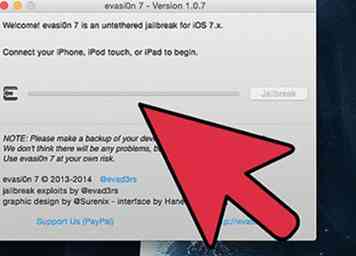 11 Folge den Anweisungen auf dem Bildschirm, die im Jailbreak-Programm angezeigt werden, um dein iPad 3 zu jailbreaken. Das Jailbreak-Programm führt Sie von Anfang bis Ende durch den gesamten Vorgang und Ihr iPad wird möglicherweise mehrmals neu gestartet, bevor der Jailbreak abgeschlossen ist.[1]
11 Folge den Anweisungen auf dem Bildschirm, die im Jailbreak-Programm angezeigt werden, um dein iPad 3 zu jailbreaken. Das Jailbreak-Programm führt Sie von Anfang bis Ende durch den gesamten Vorgang und Ihr iPad wird möglicherweise mehrmals neu gestartet, bevor der Jailbreak abgeschlossen ist.[1] -
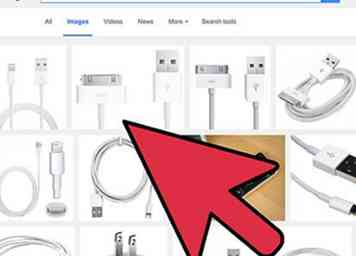 12 Trennen Sie das iPad 3 von Ihrem Computer, wenn die Software Ihnen mitteilt, dass der Jailbreak abgeschlossen ist. Cydia wird nun in Ihrem App-Tray angezeigt.
12 Trennen Sie das iPad 3 von Ihrem Computer, wenn die Software Ihnen mitteilt, dass der Jailbreak abgeschlossen ist. Cydia wird nun in Ihrem App-Tray angezeigt. -
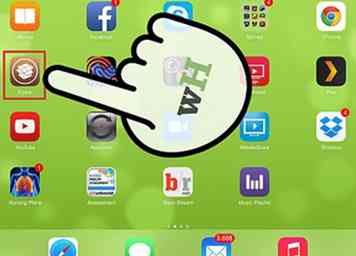 13 Starten Sie die Cydia-Anwendung. Sie können Cydia jetzt dazu verwenden, Apps und Tools zu durchsuchen und zu installieren, die nur für die iOS-Jailbreak-Community verfügbar sind.[2]
13 Starten Sie die Cydia-Anwendung. Sie können Cydia jetzt dazu verwenden, Apps und Tools zu durchsuchen und zu installieren, die nur für die iOS-Jailbreak-Community verfügbar sind.[2]
Teil zwei von zwei:
Fehlerbehebung
-
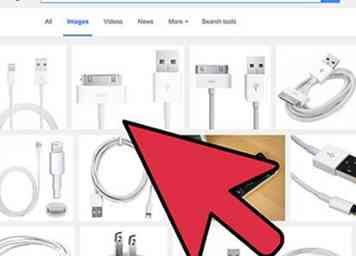 1 Verwenden Sie ein anderes USB-Kabel oder einen anderen USB-Anschluss an Ihrem Computer, wenn die Jailbreak-Software das Gerät nicht erkennt. Dies hilft, Probleme mit fehlerhafter Hardware auszuschließen, wenn Ihr Computer Ihr iPad 3 nicht erkennt.
1 Verwenden Sie ein anderes USB-Kabel oder einen anderen USB-Anschluss an Ihrem Computer, wenn die Jailbreak-Software das Gerät nicht erkennt. Dies hilft, Probleme mit fehlerhafter Hardware auszuschließen, wenn Ihr Computer Ihr iPad 3 nicht erkennt. -
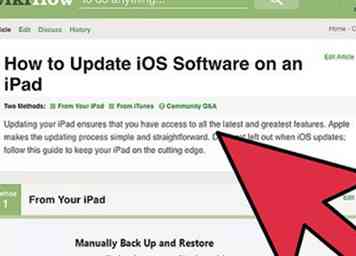 2 Bestätigen Sie, dass auf Ihrem iPad 3 die neueste Version von iOS ausgeführt wird. Dies hilft sicherzustellen, dass Ihr iPad auf dem neuesten Stand und kompatibel mit der neuesten Jailbreak-Software ist.
2 Bestätigen Sie, dass auf Ihrem iPad 3 die neueste Version von iOS ausgeführt wird. Dies hilft sicherzustellen, dass Ihr iPad auf dem neuesten Stand und kompatibel mit der neuesten Jailbreak-Software ist. -
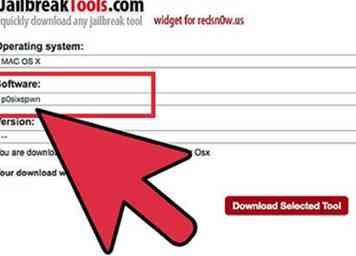 3 Verwenden Sie den Jailbreak-Assistenten von Redsn0w, um nach anderer kompatibler Jailbreak-Software zu suchen, wenn wiederholt Probleme mit der ersten heruntergeladenen Software auftreten. Jailbreak-Tools und -Software werden von Apple nicht unterstützt und es kann nicht garantiert werden, dass sie jederzeit funktionieren.
3 Verwenden Sie den Jailbreak-Assistenten von Redsn0w, um nach anderer kompatibler Jailbreak-Software zu suchen, wenn wiederholt Probleme mit der ersten heruntergeladenen Software auftreten. Jailbreak-Tools und -Software werden von Apple nicht unterstützt und es kann nicht garantiert werden, dass sie jederzeit funktionieren. -
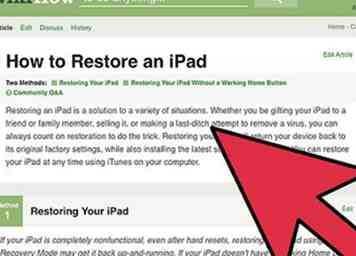 4 Stellen Sie Ihr iPad 3 mithilfe von iTunes auf die ursprünglichen Werkseinstellungen zurück, wenn das Jailbreak das Gerät außer Betrieb setzt. Dadurch werden alle Spuren von Jailbreak von Ihrem iPad 3 entfernt und die Herstellergarantie bei Apple wiederhergestellt.
4 Stellen Sie Ihr iPad 3 mithilfe von iTunes auf die ursprünglichen Werkseinstellungen zurück, wenn das Jailbreak das Gerät außer Betrieb setzt. Dadurch werden alle Spuren von Jailbreak von Ihrem iPad 3 entfernt und die Herstellergarantie bei Apple wiederhergestellt. -
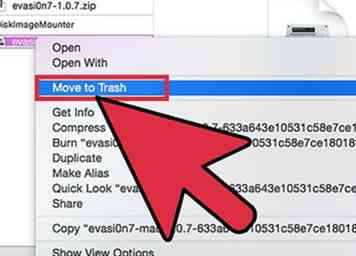 5 Löschen und installieren Sie die Jailbreak-Software auf Ihrem Computer neu, um Probleme mit einer beschädigten Installation auszuschließen. In einigen Fällen können Probleme, die während der Installation ausgelöst wurden, verhindern, dass der Jailbreak erfolgreich abgeschlossen wird.
5 Löschen und installieren Sie die Jailbreak-Software auf Ihrem Computer neu, um Probleme mit einer beschädigten Installation auszuschließen. In einigen Fällen können Probleme, die während der Installation ausgelöst wurden, verhindern, dass der Jailbreak erfolgreich abgeschlossen wird. -
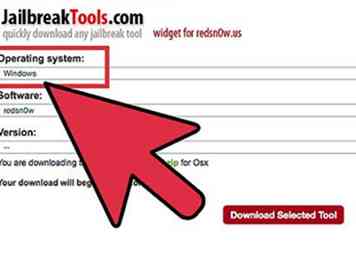 6 Versuchen Sie es mit einem anderen Computer, um Ihr iPad zu jailbreaken, wenn Sie weiterhin mit Jailbreak-Problemen konfrontiert werden. Versuchen Sie beispielsweise, das Gerät mit Windows 7 zu jailbreaken, indem Sie den Computer eines Freundes oder einen Computer mit einem anderen Betriebssystem wie Windows 8 oder Mac OS X verwenden.[3]
6 Versuchen Sie es mit einem anderen Computer, um Ihr iPad zu jailbreaken, wenn Sie weiterhin mit Jailbreak-Problemen konfrontiert werden. Versuchen Sie beispielsweise, das Gerät mit Windows 7 zu jailbreaken, indem Sie den Computer eines Freundes oder einen Computer mit einem anderen Betriebssystem wie Windows 8 oder Mac OS X verwenden.[3]
Facebook
Twitter
Google+
 Minotauromaquia
Minotauromaquia
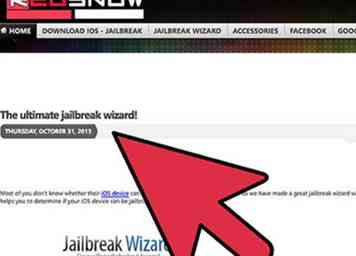 1 Navigieren Sie zur Redsn0w-Website unter http://www.redsn0w.us/2013/10/the-ultimate-jailbreak-wizard.html. Diese Seite enthält einen Jailbreak-Assistenten, mit dem Sie kompatible Jailbreak-Software für Ihr iPad 3 finden können.
1 Navigieren Sie zur Redsn0w-Website unter http://www.redsn0w.us/2013/10/the-ultimate-jailbreak-wizard.html. Diese Seite enthält einen Jailbreak-Assistenten, mit dem Sie kompatible Jailbreak-Software für Ihr iPad 3 finden können. 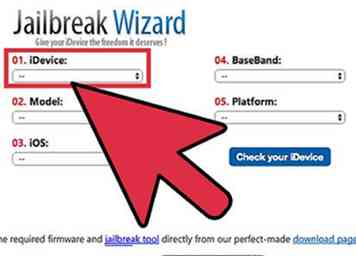 2 Wählen Sie "iPad" unter iDevice und dann "3" unter Modell.
2 Wählen Sie "iPad" unter iDevice und dann "3" unter Modell. 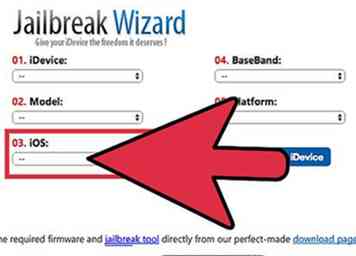 3 Wählen Sie die aktuell auf Ihrem iPad 3 installierte iOS-Version aus.
3 Wählen Sie die aktuell auf Ihrem iPad 3 installierte iOS-Version aus. 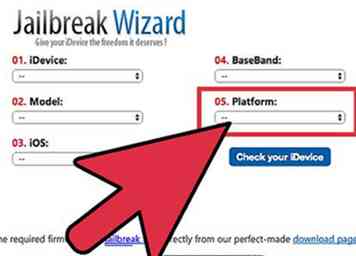 4 Wählen Sie das Betriebssystem Ihres Computers unter Plattform.
4 Wählen Sie das Betriebssystem Ihres Computers unter Plattform. 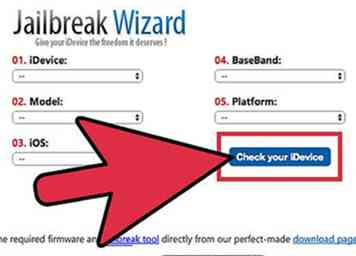 5 Klicken Sie auf "Überprüfen Sie Ihr iDevice.” Der Jailbreak-Assistent gibt den Namen der Jailbreak-Software zurück, die mit Ihrem iPad 3 kompatibel ist. Wenn Sie zum Beispiel iOS 7.1.1 verwenden und einen Windows-Computer verwenden, ist die mit Ihrem iPad 3 kompatible Jailbreak-Software Pangu Version 1.2.1.
5 Klicken Sie auf "Überprüfen Sie Ihr iDevice.” Der Jailbreak-Assistent gibt den Namen der Jailbreak-Software zurück, die mit Ihrem iPad 3 kompatibel ist. Wenn Sie zum Beispiel iOS 7.1.1 verwenden und einen Windows-Computer verwenden, ist die mit Ihrem iPad 3 kompatible Jailbreak-Software Pangu Version 1.2.1. 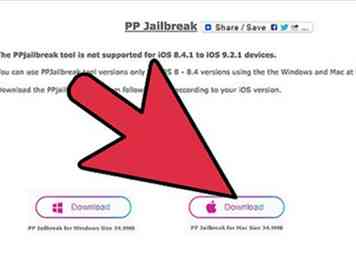 6 Navigieren Sie zur offiziellen Website für die Jailbreak-Software, die mit Ihrem iPad 3 kompatibel ist. Wenn Sie das obige Beispiel für ein iPad mit iOS 7.1.1 verwenden, navigieren Sie zur Website von Pangu unter http://en.7.pangu.io/, um Pangu für iOS 7.1 bis 7.1.x zu installieren.
6 Navigieren Sie zur offiziellen Website für die Jailbreak-Software, die mit Ihrem iPad 3 kompatibel ist. Wenn Sie das obige Beispiel für ein iPad mit iOS 7.1.1 verwenden, navigieren Sie zur Website von Pangu unter http://en.7.pangu.io/, um Pangu für iOS 7.1 bis 7.1.x zu installieren. 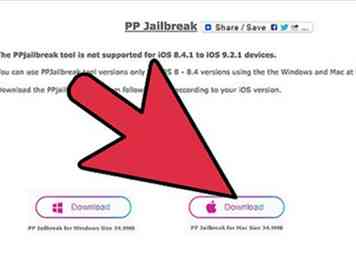 7 Wählen Sie die Option zum Herunterladen der Jailbreak-Software auf Ihren Computer.
7 Wählen Sie die Option zum Herunterladen der Jailbreak-Software auf Ihren Computer. 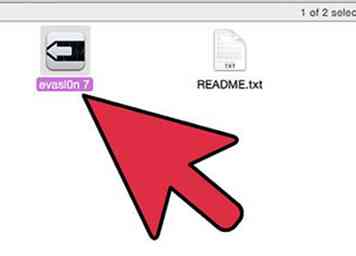 8 Doppelklicken Sie auf die Installationsdatei und folgen Sie den Anweisungen auf dem Bildschirm, um die Jailbreak-Software auf Ihrem Computer zu installieren.
8 Doppelklicken Sie auf die Installationsdatei und folgen Sie den Anweisungen auf dem Bildschirm, um die Jailbreak-Software auf Ihrem Computer zu installieren. 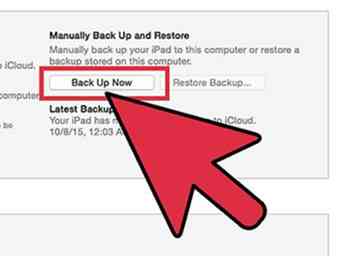 9 Sichern Sie Ihr iPad 3 mit iCloud oder iTunes auf einem Computer. Dies verhindert Datenverlust für den Fall, dass Ihr iPad während des Jailbreak-Vorgangs zurückgesetzt wird.
9 Sichern Sie Ihr iPad 3 mit iCloud oder iTunes auf einem Computer. Dies verhindert Datenverlust für den Fall, dass Ihr iPad während des Jailbreak-Vorgangs zurückgesetzt wird. 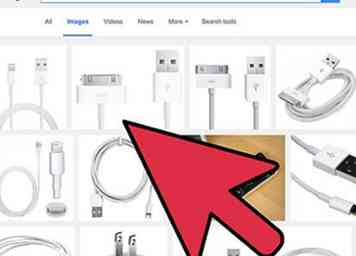 10 Verbinden Sie das iPad 3 über ein USB-Kabel mit Ihrem Computer. Die Jailbreak-Software erkennt Ihr iPad in wenigen Augenblicken.
10 Verbinden Sie das iPad 3 über ein USB-Kabel mit Ihrem Computer. Die Jailbreak-Software erkennt Ihr iPad in wenigen Augenblicken. 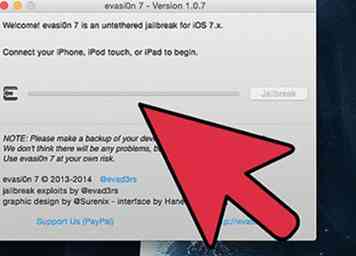 11 Folge den Anweisungen auf dem Bildschirm, die im Jailbreak-Programm angezeigt werden, um dein iPad 3 zu jailbreaken. Das Jailbreak-Programm führt Sie von Anfang bis Ende durch den gesamten Vorgang und Ihr iPad wird möglicherweise mehrmals neu gestartet, bevor der Jailbreak abgeschlossen ist.[1]
11 Folge den Anweisungen auf dem Bildschirm, die im Jailbreak-Programm angezeigt werden, um dein iPad 3 zu jailbreaken. Das Jailbreak-Programm führt Sie von Anfang bis Ende durch den gesamten Vorgang und Ihr iPad wird möglicherweise mehrmals neu gestartet, bevor der Jailbreak abgeschlossen ist.[1] 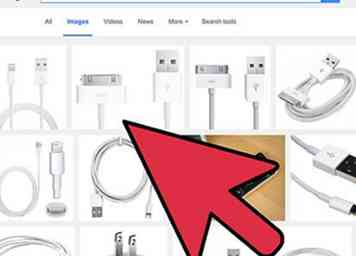 12 Trennen Sie das iPad 3 von Ihrem Computer, wenn die Software Ihnen mitteilt, dass der Jailbreak abgeschlossen ist. Cydia wird nun in Ihrem App-Tray angezeigt.
12 Trennen Sie das iPad 3 von Ihrem Computer, wenn die Software Ihnen mitteilt, dass der Jailbreak abgeschlossen ist. Cydia wird nun in Ihrem App-Tray angezeigt. 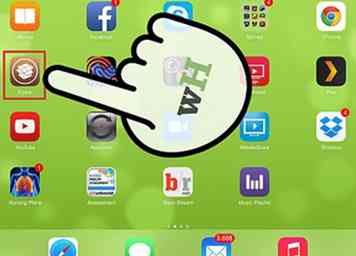 13 Starten Sie die Cydia-Anwendung. Sie können Cydia jetzt dazu verwenden, Apps und Tools zu durchsuchen und zu installieren, die nur für die iOS-Jailbreak-Community verfügbar sind.[2]
13 Starten Sie die Cydia-Anwendung. Sie können Cydia jetzt dazu verwenden, Apps und Tools zu durchsuchen und zu installieren, die nur für die iOS-Jailbreak-Community verfügbar sind.[2] 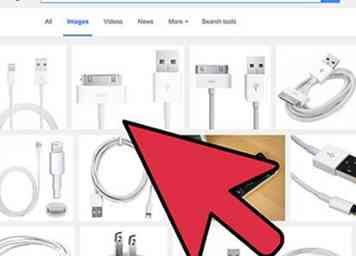 1 Verwenden Sie ein anderes USB-Kabel oder einen anderen USB-Anschluss an Ihrem Computer, wenn die Jailbreak-Software das Gerät nicht erkennt. Dies hilft, Probleme mit fehlerhafter Hardware auszuschließen, wenn Ihr Computer Ihr iPad 3 nicht erkennt.
1 Verwenden Sie ein anderes USB-Kabel oder einen anderen USB-Anschluss an Ihrem Computer, wenn die Jailbreak-Software das Gerät nicht erkennt. Dies hilft, Probleme mit fehlerhafter Hardware auszuschließen, wenn Ihr Computer Ihr iPad 3 nicht erkennt. 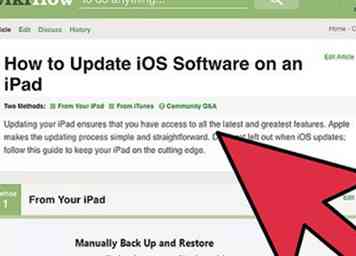 2 Bestätigen Sie, dass auf Ihrem iPad 3 die neueste Version von iOS ausgeführt wird. Dies hilft sicherzustellen, dass Ihr iPad auf dem neuesten Stand und kompatibel mit der neuesten Jailbreak-Software ist.
2 Bestätigen Sie, dass auf Ihrem iPad 3 die neueste Version von iOS ausgeführt wird. Dies hilft sicherzustellen, dass Ihr iPad auf dem neuesten Stand und kompatibel mit der neuesten Jailbreak-Software ist. 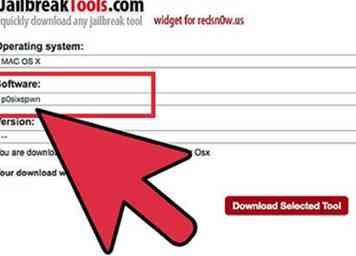 3 Verwenden Sie den Jailbreak-Assistenten von Redsn0w, um nach anderer kompatibler Jailbreak-Software zu suchen, wenn wiederholt Probleme mit der ersten heruntergeladenen Software auftreten. Jailbreak-Tools und -Software werden von Apple nicht unterstützt und es kann nicht garantiert werden, dass sie jederzeit funktionieren.
3 Verwenden Sie den Jailbreak-Assistenten von Redsn0w, um nach anderer kompatibler Jailbreak-Software zu suchen, wenn wiederholt Probleme mit der ersten heruntergeladenen Software auftreten. Jailbreak-Tools und -Software werden von Apple nicht unterstützt und es kann nicht garantiert werden, dass sie jederzeit funktionieren. 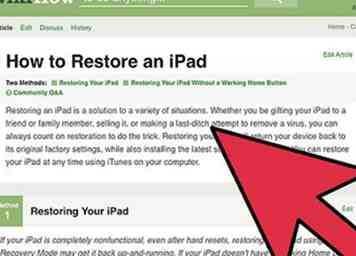 4 Stellen Sie Ihr iPad 3 mithilfe von iTunes auf die ursprünglichen Werkseinstellungen zurück, wenn das Jailbreak das Gerät außer Betrieb setzt. Dadurch werden alle Spuren von Jailbreak von Ihrem iPad 3 entfernt und die Herstellergarantie bei Apple wiederhergestellt.
4 Stellen Sie Ihr iPad 3 mithilfe von iTunes auf die ursprünglichen Werkseinstellungen zurück, wenn das Jailbreak das Gerät außer Betrieb setzt. Dadurch werden alle Spuren von Jailbreak von Ihrem iPad 3 entfernt und die Herstellergarantie bei Apple wiederhergestellt. 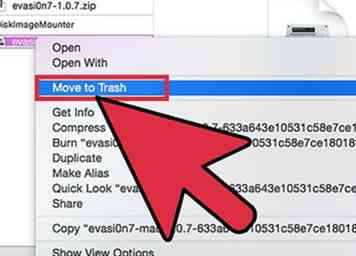 5 Löschen und installieren Sie die Jailbreak-Software auf Ihrem Computer neu, um Probleme mit einer beschädigten Installation auszuschließen. In einigen Fällen können Probleme, die während der Installation ausgelöst wurden, verhindern, dass der Jailbreak erfolgreich abgeschlossen wird.
5 Löschen und installieren Sie die Jailbreak-Software auf Ihrem Computer neu, um Probleme mit einer beschädigten Installation auszuschließen. In einigen Fällen können Probleme, die während der Installation ausgelöst wurden, verhindern, dass der Jailbreak erfolgreich abgeschlossen wird. 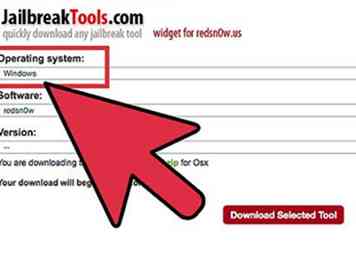 6 Versuchen Sie es mit einem anderen Computer, um Ihr iPad zu jailbreaken, wenn Sie weiterhin mit Jailbreak-Problemen konfrontiert werden. Versuchen Sie beispielsweise, das Gerät mit Windows 7 zu jailbreaken, indem Sie den Computer eines Freundes oder einen Computer mit einem anderen Betriebssystem wie Windows 8 oder Mac OS X verwenden.[3]
6 Versuchen Sie es mit einem anderen Computer, um Ihr iPad zu jailbreaken, wenn Sie weiterhin mit Jailbreak-Problemen konfrontiert werden. Versuchen Sie beispielsweise, das Gerät mit Windows 7 zu jailbreaken, indem Sie den Computer eines Freundes oder einen Computer mit einem anderen Betriebssystem wie Windows 8 oder Mac OS X verwenden.[3]